تعمیرات ﭘﺮﯾﻨﺘﺮهای ﺳﻮزﻧﯽ EPSON (قسمت سوم)

تعمیرات ﭘﺮﯾﻨﺘﺮهای ﺳﻮزﻧﯽ EPSON (قسمت سوم)
Panel:
ﮐﺎرﺑﺮ ﻣﯽ ﺗﻮاﻧﺪ از ﻃﺮﯾﻖ دﮐﻤﻪ های ﭘﻨﻞ دﺳﺘﻮرات را وارد ﭘﺮﯾﻨﺘﺮ ﺳﻮزﻧﯽ ﮐﻨﺪ.
دﮐﻤﻪ Operate:
اﯾﻦ دﮐﻤﻪ ﮐﺎر ﺧﺎﻣﻮش و روﺷﻦ ﮐﺮدن دستگاه را اﻧﺠﺎم ﻣﯽ دهد.
ﭼﺮاغ Led Paper Out:
زﻣﺎﻧﯽ ﮐﻪ ﮐﺎﻏﺬ دستگاه ﺗﻤﺎم ﺷﻮد اﯾﻦ ﭼﺮاغ روﺷﻦ ﻣﯽ ﺷﻮد
و اﮔﺮ هنوز دﺳﺘﻮر ﭼﺎﭘﯽ ﺑﺎﻗﯽ ﻣﺎﻧﺪﻩ باشد ﭘﺮﯾﻨﺘﺮ ﻣﻨﺘﻈﺮ ﻣﯽ ﺷﻮد ﺗﺎ ﺷﻤﺎ ﮐﺎﻏﺬ را وارد ﮐﻨﯿﺪ و ﻋﻤﻠﯿﺎت ﭼﺎپ را اداﻣﻪ دهد.
دﮐﻤﻪ Pause:
ﺗﻮﻗﻒ ﻣﻮﻗﺖ ﭼﺎپ اﺳﺖ اﮔﺮ ﯾﮏ ﺑﺎر ﺑﺰﻧﯿﻢ ﭼﺎپ ﻣﻮﻗﺘﺎ ﻣﺘﻮﻗﻒ ﻣﯽ ﺷﻮد و اﮔﺮ ﺑﺎر دﯾﮕﺮ دﮐﻤﻪ را ﻓﺸﺎر دهیم ﭼﺎپ اداﻣﻪ ﭘﯿﺪا ﻣﯽ ﮐﻨﺪ.
دﮐﻤﻪ Load / Eject:
اﮔﺮ ﮐﺎﻏﺬ رولی اﺳﺘﻔﺎدﻩ می ﮐﻨﯿﻢ ﺑﺎ ﻗﺮار دادن ﮐﺎﻏﺬ رولی داﺧﻞ ﺗﺮاﮐﺘﺮ و ﺗﻨﻈﯿﻤﺎت آن ﺑﺎ ﻓﺸﺎر دادن اﯾﻦ ﮐﻠﯿﺪ ﻣﻮﺗﻮر ﮐﺎﻏﺬ ﺣﺮﮐﺖ ﮐﺮدﻩ
و ﮐﺎﻏﺬ وارد دستگاه ﺷﺪﻩ و روﺑﺮوی هد ﻗﺮار ﻣﯽ ﮔﯿﺮد.
ﺑﺎ ﻓﺸﺎر دادن ﻣﺠﺪد اﯾﻦ ﮐﻠﯿﺪ ﮐﺎﻏﺬ ﺑﻪ ﺳﻤﺖ ﺧﺎرج ﺣﺮﮐﺖ ﮐﺮدﻩ و در ﺟﺎی اوﻟﯿﻪ ﺧﻮد ﻗﺮار ﻣﯽ ﮔﯿﺮد.
(در واﻗﻊ اﯾﻦ ﮐﻠﯿﺪ ٢ ﮐﺎر را اﻧﺠﺎم ﻣﯽ دهد ﺑﺮای اوﻟﯿﻦ ﺑﺎر ﮐﻪ ﻓﺸﺎر ﻣﯽ دهیم ﮐﺎﻏﺬ را ﺑﻪ داﺧﻞ ﭘﺮﯾﻨﺘﺮ ﻣﯽ ﺑﺮد
و ﺑﺮای ﺑﺎر دوم ﮐﺎﻏﺬ را از ﭘﺮﯾﻨﺘﺮ ﺧﺎرج ﻣﯽ ﮐﻨﺪ و ﮐﺎﻏﺬ ﺑﻪ ﺟﺎی اوﻟﯿﻪ ﺧﻮد ﺑﺮ ﻣﯽ ﮔﺮدد)
ﻧﮑﺘﻪ ﻓﻨﯽ:
(ﭼﻮن ﭘﺮﯾﻨﺘﺮ هوشمند ﻧﯿﺴﺖ ﺣﺘﻤﺎ ﺑﺎﯾﺪ ﺑﺮاﯾﺶ ﺗﻌﺮﯾﻒ ﮐﻨﯿﻢ ﮐﻪ از ﮐﺪام ﮐﺎﻏﺬ ﺑﺎﯾﺪ اﺳﺘﻔﺎدﻩ ﮐﻨﺪ ﺳﺮی A ﯾﺎ رولی، از ﻃﺮﯾﻖ اهرم ﺗﻌﯿﯿﻦ وﺿﻌﯿﺖ ﮐﺎﻏﺬ ﺗﻌﺮﯾﻒ ﻣﯽ ﮐﻨﯿﻢ
ﺳﭙﺲ ﮐﻠﯿﺪ Load را ﻣﯽ زﻧﯿﻢ ﺗﺎ ﮐﺎﻏﺬ وارد ﭘﺮﯾﻨﺘﺮ ﺷﻮد و روﺑﺮوی هد ﻗﺮار ﮔﯿﺮد و آﻣﺎدﻩ ﺑﺮای ﭼﺎپ ﺷﻮد)
دﮐﻤﻪ LL / LF:
ﮐﻠﻤﻪ LF ﻣﺨﻔﻒ Line Feed اﺳﺖ و ﮐﻠﻤﻪ FF ﻣﺨﻔﻒ Forward Feed اﺳﺖ اﯾﻦ دﮐﻤﻪ هم ٢ ﻧﻮع ﮐﺎرﺑﺮد دارد.
در ﮐﺎﻏﺬی که ﺑﺎﻻی آن آرم دارد را ﻣﯽ خواهیم در هنگام ﭼﺎپ روی آرم ﭼﺎپ نشود.
ﺧﯿﻠﯽ ها ﺑﺎ اﺳﺘﻔﺎدﻩ از ﻧﺎب اﯾﻦ ﮐﺎر را اﻧﺠﺎم ﻣﯽ دهند ﮐﻪ ﮐﺎر ﺑﺴﯿﺎر اشتباهی اﺳﺖ
بخاطر اینکه ﭘﺮﯾﻨﺘﺮ روﺷﻦ اﺳﺖ و ﻧﺎب را ﺣﺮﮐﺖ ﻣﯽ دهند ﺧﻮد اﯾﻦ ﮐﺎر ﺑﺎﻋﺚ آﺳﯿﺐ دﯾﺪن ﭘﺮﯾﻨﺘﺮ ﺧﻮاهد ﺷﺪ.
ﺑﺎ زدن دﮐﻤﻪ LF ﯾﮏ ﺧﻂ ﮐﺎﻏﺬ ﺑﺎﻻ ﻣﯽ رود (دﻗﯿﻘﺎ ﻣﺜﻞ زدن دﮐﻤﻪ Enter در ﻣﺤﯿﻂ ﻧﺮم اﻓﺰارهای ویرایش متن هستش)
اﮔﺮ ﺧﻮاﺳﺘﻪ ﺑﺎﺷﯿﻢ ﭼﺎپ از ﻟﺒﻪ ﮐﺎﻏﺬ ﭼﻨﺪ ﺳﻄﺮ ﭘﺎﯾﯿﻦ ﺗﺮ ﺷﺮوع ﺷﻮد
ﭘﺲ از وارد ﺷﺪن ﮐﺎﻏﺬ ﺑﻪ داﺧﻞ ﭘﺮﯾﻨﺘﺮ و ﻗﺮار ﮔﺮﻓﺘﻦ آن ﺟﻠﻮی هد ﮐﺎﻓﯿﺴﺖ ﺑﻪ اﻧﺪازﻩ دﻟﺨﻮاﻩ ﮐﻠﯿﺪ Line Feed) LF) را ﻓﺸﺎر دهیم.
ﺑﺎ هر ﻣﺮﺗﺒﻪ ﻓﺸﺎر دادن اﯾﻦ ﮐﻠﯿﺪ ﻣﻮﺗﻮر ﺣﺮﮐﺖ ﮐﺮدﻩ و ﮐﺎﻏﺬ ﺑﻪ اﻧﺪازﻩ ﯾﮏ ﺳﻄﺮ ﺣﺮﮐﺖ ﻣﯽ ﮐﻨﺪ.
(FF (Forward Feed:
اﮔﺮ ﺧﻮاﺳﺘﻪ ﺑﺎﺷﯿﻢ ﮐﺎﻏﺬ A4 از دستگاه ﺧﺎرج ﮐﻨﯿﻢ ﮐﺎﻓﯿﺴﺖ ﭼﻨﺪ ﺛﺎﻧﯿﻪ ﮐﻠﯿﺪ Line Feed را ﻧﮕﻪ دارﯾﻢ ﺗﺎ ﻣﻮﺗﻮر ﺑﻪ ﺣﺮﮐﺖ ﺑﯿﺎﻓﺘﺪ
و ﮐﺎﻏﺬ ﺑﻪ ﻃﻮر ﮐﺎﻣﻞ از دستگاه ﺧﺎرج ﺷﻮد.
Tear Off / Bin:
زﻣﺎﻧﯽ ﮐﻪ ﺷﻤﺎ ﮐﺎﻏﺬ رولی دارﯾﺪ و می خواهید ﻋﻤﻠﯿﺎت ﭼﺎپ ﺑﺮ روی ﮐﺎﻏﺬ ﺗﻤﺎم ﺷﻮد.
ﺑﻪ ﺧﺎﻃﺮ اینکه دﺳﺘﺮﺳﯽ ﺑﻪ ﺧﻂ ﺑﺮش ﮐﺎﻏﺬ رولی داﺷﺘﻪ ﺑﺎﺷﯿﻢ ﯾﮏ ﺑﺎر اﯾﻦ ﮐﻠﯿﺪ را ﻣﯽ زﻧﯿﻢ
در واﻗﻊ ﺑﺎ زدن اﯾﻦ دﮐﻤﻪ ﻣﻮﺗﻮر ﮐﺎﻏﺬ ﺣﺮﮐﺖ ﮐﺮدﻩ و ﮐﺎﻏﺬ ﺑﻪ ﺳﻤﺖ ﺑﺎﻻی هد ﺣﺪود ١٠ ﺳﺎﻧﺘﯿﻤﺘﺮ ﺑﺎﻻﺗﺮ ﻗﺮار ﻣﯽ ﮔﯿﺮد
و ﻣﯽ ﺗﻮاﻧﯿﻢ ﺑﺮاﺣﺘﯽ از ﻃﺮﯾﻖ ﺧﻂ ﺑﺮش ﮐﺎﻏﺬ رولی، ﮐﺎﻏﺬهای ﭼﺎپ ﺷﺪﻩ را از ﻣﺎﺑﻘﯽ ﮐﺎﻏﺬها ﺟﺪا ﮐﻨﯿﻢ.
ﭘﺲ از ﺟﺪا ﮐﺮدن دوﺑﺎرﻩ ﮐﻠﯿﺪ Tear Off را ﻣﯽ زﻧﯿﻢ ﺗﺎ ﮐﺎﻏﺬ ﺑﻪ ﺳﻤﺖ هد ﺣﺮﮐﺖ ﮐﺮدﻩ و دﻗﯿﻘﺎ ﻟﺒﻪ ﮐﺎﻏﺬ روﺑﺮوی هد ﻗﺮار ﮔﯿﺮد
و آﻣﺎدﻩ ﺑﺮای ﮔﺮﻓﺘﻦ ﭼﺎپ ﺑﻌﺪی ﺑﺎﺷﺪ.
ﮐﻠﯿﺪ Pitch:
ﭘﺮﯾﻨﺘﺮهای ﺳﻮزﻧﯽ ﺧﯿﻠﯽ ﻗﺪﯾﻤﯽ هستند. زمانی که ﺳﯿﺴﺘﻢ ﻋﺎﻣﻞ ﮐﺎﻣﭙﯿﻮﺗﺮها DOS ﯾﺎ UNIX ﺑﻮدﻩ استفاده می شدند
و ﺧﺒﺮی از وﯾﻨﺪوز و ﺳﯿﺴﺘﻢ ﻋﺎﻣﻞ ﮔﺮاﻓﯿﮑﯽ ﻧﺒﻮدﻩ اﺳﺖ و در ﻧﺘﯿﺠﻪ در هنگام ﭼﺎپ ﻧﻤﯽ ﺗﻮاﻧﺴﺘﯿﻢ ﺗﻌﺮﯾﻒ ﮐﻨﯿﻢ ﮐﻪ ﻓﻮﻧﺖ و ﺳﺎﯾﺰ ﻧﻮﺷﺘﻪ ها ﭼﻘﺪر ﺑﺎﺷﺪ.
ﺑﺎ هر ﺑﺎر ﻓﺸﺎر دادن دﮐﻤﻪ Pitch اﻧﺪازﻩ ﻓﻮﻧﺖ ها ﺗﻐﯿﯿﺮ وﺿﻌﯿﺖ ﻣﯽ دهد
و هر ﭼﻪ ﻋﺪد (CPI (Character Per Inch ﺑﯿﺸﺘﺮ ﺑﺎﺷﺪ ﺣﺮوف ﮐﻮﭼﮑﺘﺮ ﭼﺎپ ﻣﯽ ﺷﻮد.
CPI 12: ﯾﻌﻨﯽ ١٢ ﮐﺎراﮐﺘﺮ را در ﯾﮏ اﯾﻨﭻ ﭼﺎپ ﺷﻮد.
CPI 10: ﯾﻌﻨﯽ ١٠ ﮐﺎراﮐﺘﺮ در ﯾﮏ اﯾﻨﭻ ﭼﺎپ ﺷﻮد.
ﺳﻪ ﻋﺪد LED ﺑﺎﻻی دﮐﻤﻪ Pitch اﺳﺖ ﮐﻪ در ﺣﺎﻟﺖ های ﻣﺨﺘﻠﻒ ﺗﻨﻈﯿﻢ ﺳﺎﯾﺰ ﻓﻮﻧﺖ را ﻧﺸﺎن ﻣﯽ دهد.
اﯾﻦ ﺳﻪ ﻋﺪد LED در ﺣﺎﻟﺖ های ﻣﺨﺘﻠﻒ ﺧﺎﻣﻮش و روﺷﻦ ﻣﯽ ﺷﻮد
ﮐﻪ ﺑﺮای فهمیدن اینکه در ﮐﺪام ﺣﺎﻟﺖ ﺧﺎﻣﻮش و روﺷﻦ ﺷﺪن ﭼﺮاغ ها ﺑﺮ روی ﮐﺪام ﺳﺎﯾﺰ ﻓﻮﻧﺖ ﻗﺮار ﮔﺮﻓﺘﻪ اﺳﺖ
ﻧﮑﺘﻪ ﻓﻨﯽ:
ﺗﻨﻈﯿﻤﺎت Pitch ﻓﻘﻂ در ﻧﺮم اﻓﺰارهای ﺗﺤﺖ داس و UNIX ﺟﻮاب ﻣﯽ دهد و در وﯾﻨﺪوز ﺟﻮاب ﻧﻤﯽ دهد
زﯾﺮا ﺳﯿﺴﺘﻢ ﻋﺎﻣﻞ های ﮔﺮاﻓﯿﮑﯽ دﺳﺘﻮرات ﻓﻮﻧﺖ ﺳﺎﯾﺰ را از ﻃﺮﯾﻖ ﻧﺮم اﻓﺰار های ﻣﺮﺑﻮﻃﻪ ﻣﺜﻞ Office Word ﺑﻪ ﭘﺮﯾﻨﺘﺮ ﻣﯽ دهد
و دﯾﮕﺮ ﻧﯿﺎزی ﺑﻪ ﺗﻨﻈﯿﻢ ﮐﺮدن از ﻃﺮﯾﻖ ﭘﺮﯾﻨﺘﺮ ﻧﯿﺴﺖ
ﮐﻠﯿﺪ Font:
ﮐﺎرﺑﺮد اﯾﻦ ﮐﻠﯿﺪ هم ﻓﻘﻂ در ﺳﯿﺴﺘﻢ ﻋﺎﻣﻞ DOS و UNIX اﺳﺖ
ﺑﺎ اﯾﻦ ﮐﻠﯿﺪ ﻣﯽ ﺗﻮاﻧﯿﻢ ﻧﻮع ﻓﻮﻧﺖ ﺣﺮوف، ﺧﻂ ﻧﺎزک و ﺿﺨﯿﻢ ﺣﺮوف را ﻣﺸﺨﺺ ﮐﻨﯿﻢ
در ﺣﺎل ﺣﺎﻇﺮ ﺑﺎ وﺟﻮد ﺳﯿﺴﺘﻢ ﻋﺎﻣﻞ های ﮔﺮاﻓﯿﮑﯽ ﻣﺜﻞ وﯾﻨﺪوز اﯾﻦ ﮐﻠﯿﺪ هم ﻏﯿﺮ ﻗﺎﺑﻞ اﺳﺘﻔﺎدﻩ ﺷﺪﻩ اﺳﺖ.
ﮐﻠﯿﺪهای ﺗﺮﮐﯿﺒﯽ Micro Adjust:
اﮔﺮ ﺧﻮاﺳﺘﻪ ﺑﺎﺷﯿﻢ ﻟﺒﻪ ﮐﺎﻏﺬ از ﺣﺪ اﺳﺘﺎﻧﺪارد ﺧﻮد ﻣﻘﺪاری ﭘﺎﯾﯿﻦ ﺗﺮ و ﯾﺎ ﺑﺎﻻﺗﺮ از ﺟﻠﻮی هد ﻗﺮار ﺑﮕﯿﺮد.
ﮐﺎﻓﯿﺴﺖ ﮐﻠﯿﺪ Pause را ﭼﻨﺪ ﺛﺎﻧﯿﻪ ﻧﮕﻪ دارﯾﻢ ﭘﺮﯾﻨﺘﺮ ﯾﮏ Alarm ﻣﯽ دهد و ﻋﻤﻠﮑﺮد ﮐﻠﯿﺪهای Load/Eject و LF/FF ﻋﻮض ﻣﯽ ﺷﻮد
و ﻣﯽ ﺗﻮاﻧﯿﻢ از اﯾﻦ ﺑﻪ ﺑﻌﺪ از اﯾﻦ دﮐﻤﻪ ها ﺑﺮای ﺗﻨﻈﯿﻢ اﻧﺪازﻩ دﻟﺨﻮاﻩ اﺳﺘﻔﺎدﻩ ﮐﻨﯿﻢ
ﺑﺎﯾﺪ ﺗﻮﺟﻪ داﺷﺘﻪ ﺑﺎﺷﯿﺪ ﮐﻪ اﯾﻦ ﺗﻐﯿﯿﺮات ﺗﺎ ﺣﺪ ﻣﺸﺨﺼﯽ اﻧﺠﺎم ﻣﯽ ﺷﻮد و ﺑﯿﺸﺘﺮ از آن ﭘﺮﯾﻨﺘﺮ ﺑﻪ ﻣﺎ اﺟﺎزﻩ ﻧﻤﯽ دهد.
در پایان ﮐﺎر ﮐﻠﯿﺪ Pause را ﻓﺸﺎر ﻣﯽ دهیم ﺗﺎ اﯾﻦ ﺗﻐﯿﯿﺮات در ﺣﺎﻓﻈﻪ ﭘﺮﯾﻨﺘﺮ ذﺧﯿﺮﻩ ﺷﻮد و از اﯾﻦ ﺑﻪ ﺑﻌﺪ ﻃﺒﻖ همان ﺗﻨﻈﯿﻢ ﭼﺎپ ﮐﻨﺪ.
اﺻﻄﻼح Self Test:
مثلا در ﭘﺮﯾﻨﺘﺮ ﺳﻮزﻧﯽ 2170LQ وقتی که ﭘﺮﯾﻨﺘﺮ ﺧﺎﻣﻮش هستش و ﮐﻠﯿﺪ Load را ﻧﮕﻪ می دارﯾﻢ و ﭘﺮﯾﻨﺘﺮ را روﺷﻦ می ﮐﻨﯿﻢ ٣ ﺛﺎﻧﯿﻪ ﺻﺒﺮ ﻣﯽ ﮐﻨﯿﻢ.
ﭘﺮﯾﻨﺘﺮ ﺷﺮوع ﺑﻪ ﭼﺎپ ﮐﺮدن ﺣﺮوف اﻧﮕﻠﯿﺴﯽ و اﻋﺪاد و ﻋﻼﯾﻢ ﻣﯽ ﮐﻨﺪ.
در واﻗﻊ ﯾﮏ ﻧﻤﻮﻧﻪ ﭘﺮﯾﻨﺖ از ﭘﺮﯾﻨﺘﺮ ﺑﺮای ﺻﺤﺖ ﻋﻤﻠﮑﺮد هد و دﯾﮕﺮ ﻗﻄﻌﺎت ﭼﺎﭘﮕﺮ ﻣﯽ ﺑﺎﺷﺪ.
از اﯾﻦ ﻃﺮﯾﻖ و ﻧﻮع ﭼﺎپ ﻣﺎ ﻣﺘﻮﺟﻪ ﻣﯽ ﺷﻮﯾﻢ هد ﺳﺎﻟﻢ اﺳﺖ ﯾﺎ ﻧﻪ
اﮔﺮ ﺣﺮوف در ﺑﺮﺧﯽ از ﺟﺎهاش ﭼﺎپ ﻧﺸﺪﮔﯽ ﻣﺸﺎهدﻩ ﺷﻮد. نشان دهنده اﯾﺮاد از ﯾﮑﯽ از ﺳﻮزن های هد ﻣﯽ ﺑﺎﺷﺪ
ﺑﺮای ﻋﻤﻠﯿﺎت Self Test ﻧﻤﯽ ﺗﻮاﻧﯿﻢ دﻗﯿﻖ ﺑﮕﻮﯾﯿﻢ ﮐﺪام دﮐﻤﻪ را ﻧﮕﻪ دارﯾﺪ ﺑﺎﯾﺪ همه دﮐﻤﻪ ها را ﺗﺴﺖ ﮐﻨﯿﺪ ﭼﻮن هر ﻣﺪل ﭘﺮﯾﻨﺘﺮ ﺑﺎ ﻣﺪل دﯾﮕﺮ ﻓﺮق دارد.
ﺑﺮای ﻣﺪل های ٢١٧٠ و ٢١٨٠ ﺑﺎﯾﺪ ﺑﻪ اﯾﻦ ﺻﻮرت ﻋﻤﻞ ﺷﻮد Load + Power ﺑﺮای ﻣﺪل های ١١٧٠
Clean CMOS و Clear Buffer و Reset Factory:
ﺑﺮای اﯾﻦ ﮐﺎر ﺑﺎﯾﺪ ﭘﺮﯾﻨﺘﺮ ﺧﺎﻣﻮش ﺑﺎﺷﺪ و دﮐﻤﻪ های Tear Off و Font را ﻧﮕﻪ می دارﯾﻢ
و ﺳﭙﺲ ﭘﺮﯾﻨﺘﺮ را روﺷﻦ ﮐﻨﯿﻢ ﺗﺎ ﯾﮏ آﻻرم بدهد ﺑﺎ اﯾﻦ ﮐﺎر ﺗﻨﻈﯿﻤﺎت دستگاه ﺑﻪ روز اوﻟﯿﻪ ﯾﺎ همان ﮐﺎرﺧﺎﻧﻪ ﺑﺮ ﻣﯽ ﮔﺮدد
اﯾﻦ روش ﺑﺮای ﭘﺮﯾﻨﺘﺮ ﺳﻮزﻧﯽ ٢١٨٠ و ٢١٧٠ ﻣﯽ ﺑﺎﺷﺪ.
در ﺳﺮی ﭘﺮﯾﻨﺘﺮ ١١٧٠ ﺑﺎﯾﺪ ﭘﺮﯾﻨﺘﺮ روﺷﻦ ﺑﺎﺷﺪ و ﺑﻌﺪ ﮐﻠﯿﺪ ALT + Pause را ﺑﺎﯾﺪ ﺑﺎ هم ﻓﺸﺎر دهیم
ﺗﺎ ﺑﺎﻓﺮ Buffer ﺧﺎﻟﯽ ﺷﻮد وﻟﯽ اﮔﺮ ﺧﺎﻣﻮش ﺑﻮد و دﮐﻤﻪ ALT+ Pause را ﮔﺮﻓﺘﯽ و ﭘﺮﯾﻨﺘﺮ را روﺷﻦ ﮐﺮدﯾﻢ Reset Factory ﻣﯽ ﺷﻮد.
ﻣﻮﻗﻌﯽ ﮐﻪ ﭘﺮﯾﻨﺘﺮ هنگ ﮐﺮدﻩ اﺳﺖ و ﯾﺎ درﺳﺖ ﭼﺎپ ﻧﻤﯽ ﮐﻨﺪ و ﮔﯿﺮ ﻣﯽ ﮐﻨﺪ ﺑﺎﯾﺪ از اﯾﻦ روش ها اﺳﺘﻔﺎدﻩ ﺷﻮد.
اﮐﺜﺮ ﭘﺮﯾﻨﺘﺮ های ﺳﻮزﻧﯽ ﺑﺎ اﯾﻦ روش درﺳﺖ ﻣﯽ ﺷﻮﻧﺪ.
ﭘﺮﯾﻨﺘﺮ های ﺳﻮزﻧﯽ EPSON از ﮐﯿﻔﯿﺖ ﺑﺎﻻﯾﯽ ﺑﺮﺧﻮردار هستند ﺧﯿﻠﯽ ﮐﻢ ﻣﯽ ﺷﻮد ﮐﻪ ﻋﯿﺐ و اﯾﺮاد ﻓﯿﺰﯾﮑﯽ ﻣﺜﻞ ﺧﺮاب ﺑﻮدن برد اﺻﻠﯽ و ﻏﯿﺮﻩ را ﭘﯿﺪا ﮐﻨﻨﺪ.
روش ﺗﺴﺖ Ribbon Driver:
اﮔﺮ اﯾﻦ ﻗﻄﻌﻪ درﺳﺖ ﮐﺎر ﻧﮑﻨﺪ ﻧﻮار رﯾﺒﻮن ﺟﻤﻊ ﻧﻤﯽ ﺷﻮد
و در ﻧﺘﯿﺠﻪ ﻧﻮار رﯾﺒﻮن ﺟﻠﻮی هد ﺟﻤﻊ ﻣﯽ ﺷﻮد و ﮔﯿﺮ ﻣﯽ ﮐﻨﺪ و ﺳﻮزن های هد ﻣﯽ ﺷﮑﻨﻨﺪ و ﭼﺎپ ﺧﻮﺑﯽ نخواهیم داشت.
ﺧﯿﻠﯽ ﻣﻮاﻗﻊ ممکن است ﻧﻮار رﯾﺒﻮن ﺟﻠﻮی هد ﺟﻤﻊ ﺷﻮد وﻟﯽ ﻣﺸﮑﻞ از Ribbon Driver نباشد ﺑﻠﮑﻪ ﻣﺸﮑﻞ از ﺧﻮد رﯾﺒﻮن باشد.
امکان دارد از رﯾﺒﻮن ﺑﺎ ﮐﯿﻔﯿﺖ ﭘﺎﯾﯿﻦ تری اﺳﺘﻔﺎدﻩ ﮐﺮدﻩ ﺑﺎﺷﯿﻢ.
هنگامی Ribbon Driver ﻧﻤﯽ ﺗﻮاﻧﺪ ﻧﻮار رﯾﺒﻮن را ﺑﻪ ﺧﻮﺑﯽ ﺟﻤﻊ ﮐﻨﺪ.
امکان دارد ﯾﮑﯽ از دﻧﺪﻩ های ﭼﺮخ دﻧﺪﻩ هایی ﮐﻪ در زﯾﺮ آن ﻗﺮار دارد ﺷﮑﺴﺘﻪ ﺷﺪﻩ ﺑﺎﺷﺪ.
ﺣﺎل ﭼﮕﻮﻧﻪ ﻣﺘﻮﺟﻪ ﺷﻮﯾﻢ ﮐﻪ ﭼﺮخ دﻧﺪﻩ های زﯾﺮ Ribbon Driver ﺷﮑﺴﺘﻪ اﺳﺖ ﯾﺎ ﺳﺎﻟﻢ اﺳﺖ؟
ﮐﻠﻪ ﻗﻨﺪی Ribbon Driver را ﺑﺎ دﺳﺖ ﺑﮕﯿﺮید
و ﺳﭙﺲ ﺑﺎ ﯾﮏ دﺳﺖ دﯾﮕﺮ هد را ﺑﻪ ﺳﻤﺖ ﭼﭗ و راﺳﺖ ﺣﺮﮐﺖ ﻣﯽ دهیم
و دﻗﺖ کنید ﮐﻪ آیا Ribbon Driver در ﻧﻘﻄﻪ ای خلاص ﮐﺎر ﻣﯽ ﮐﻨﺪ ﯾﺎ ﻧﻪ؟
(ﯾﻌﻨﯽ در هنگام ﺣﺮﮐﺖ هد آیا رﯾﺒﻮن دراﯾﻮ در هنگام ﭼﺮﺧﺶ ﺧﻮد در ﺟﺎﯾﯽ ﺑﻪ ﺻﻮرت ﻣﻮﻗﺖ، ﻣﺘﻮﻗﻒ ﻣﯽ ﺷﻮد ﯾﺎ ﻧﻪ)
اﮔﺮ ﻟﺤﻈﻪ ای خلاص ﮐﺎر ﮐﻨﺪ ﯾﻌﻨﯽ ﯾﮑﯽ از دﻧﺪﻩ های، ﭼﺮخ دﻧﺪﻩ های زﯾﺮ آن آﺳﯿﺐ دﯾﺪﻩ اﺳﺖ و ﺑﺎﯾﺪ ﺗﻌﻮﯾﺾ ﺷﻮد.
جهت مشاهده فیلم های آموزشی و ثبتنام دوره های آنلاین تعمیرات کامپیوتر و شبکه، بر روی این لینک کلیک نمایید.
جدیدترین اخبار ثبتنام کلاس های انلاین مجموعه فراز نتورک را در صفحات اجتماعی دنبال کنید
نویسنده: مهندس عیسی رشوند


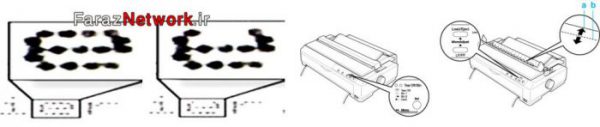






دیدگاهتان را بنویسید
برای نوشتن دیدگاه باید وارد بشوید.